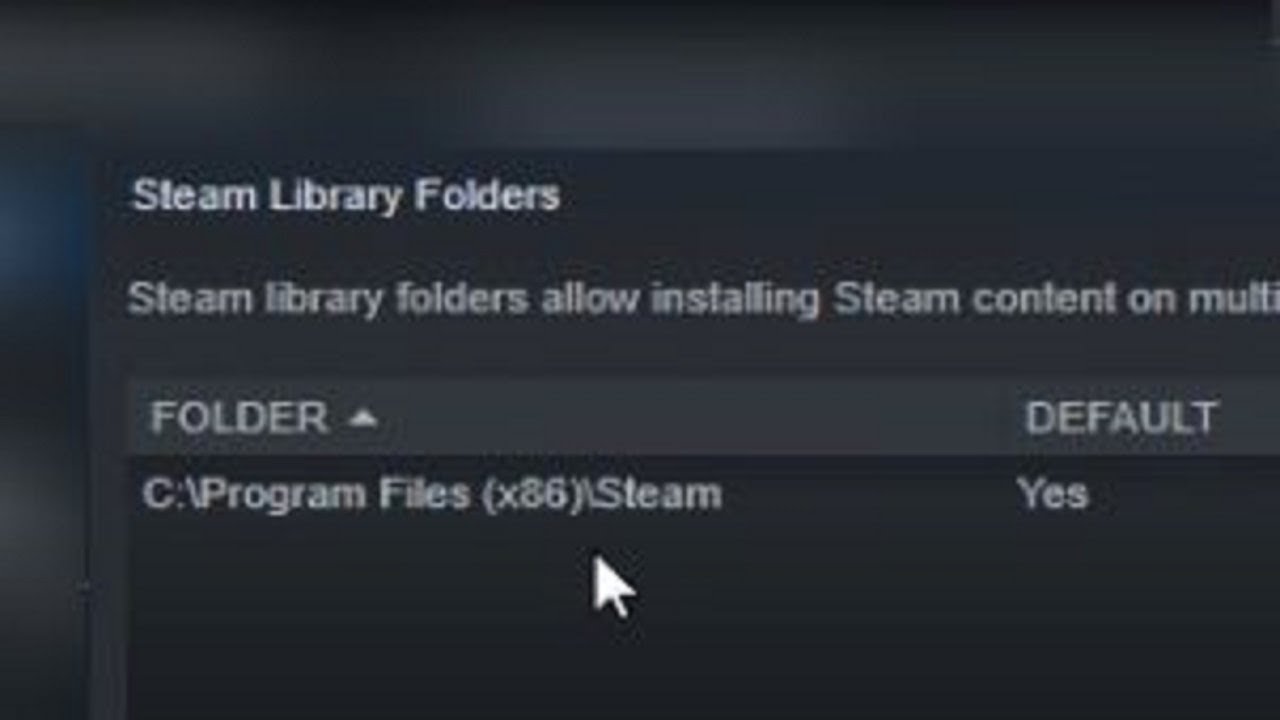
En este artículo les mostraré qué hacer cuando Steam no detecta los programas que tienes instalados o los juegos que tienes en Steam. La solución es muy sencilla, solo tienes que seguir estos pasos:
- Ve a la esquina superior izquierda y haz clic en «Steam».
- Luego, haz clic en «Configuración».
- En la nueva ventana que aparece, dirígete a la pestaña «Descargas» y haz clic en «Bibliotecas de Steam».
- Aquí encontrarás las ubicaciones oficiales que Steam utiliza para detectar los juegos instalados.
- Si tienes más de un disco duro o tienes un SSD instalado, y has instalado juegos en otra ubicación, Steam no los detectará a menos que estén en una ubicación oficial.
- Para indicarle a Steam que tienes otros juegos instalados, haz clic en «Agregar carpeta de biblioteca» y selecciona la ubicación donde tienes los juegos.
¡Y eso es todo! Steam ahora debería reconocer los juegos instalados en esa ubicación. Fácil y simple, ¿verdad?
Espero que esta solución haya funcionado para ti. Recuerda dejar un comentario si necesitas ayuda con otros problemas en tu sistema operativo Windows. Estaremos encantados de intentar ayudarte en nuestro próximo artículo. ¡Hasta la próxima y que tengas un buen día!
